Telefoons en tablets kunnen via een muur worden opgeladenstopcontact en van desktopcomputers evenals laptops. De meeste apparaten die moeten worden opgeladen, kunnen zelfs worden opgeladen door ze op een laptop of pc aan te sluiten. In het geval van een laptop hoeft u deze niet eens in te schakelen. Je kunt het uitschakelen en toch je apparaat ervan opladen. Opladen is meestal een eenvoudig proces, soms wordt een apparaat niet opgeladen. Als u probeert een iPhone op te laden en het werkt niet, probeer dan het volgende.
Basiscontroles
Voordat u een van de oplossingen probeert, voert u eerst de volgende controles uit;
- De datakabel die u gebruikt, is niet beschadigd. In het ideale geval zou u een originele kabel moeten gebruiken, maar externe fabrikanten zullen net zo goed werken zolang ze niet beschadigd zijn.
- De verbindingspoort van uw iPhone is niet beschadigd enis schoon. Lint kan zich ophopen in de verbindingspoort, omdat veel mensen hun telefoons meestal in hun zak houden. Zorg ervoor dat de poort schoon is en dat er geen zichtbare / duidelijke tekenen van schade aan zijn.
- Sluit het aan op een stopcontact om te controleren of het wordt opgeladen. Als dit niet het geval is, ligt het probleem mogelijk bij de iPhone, de muuradapter of de oplaadkabel die u gebruikt.
- Sluit deze aan op ten minste één andere computer om te zien of deze wordt opgeladen of niet.
Als alles goed is, probeer dan de volgende oplossingen.

Poort wijzigen / poort opladen
Alle laptops hebben minimaal één laadpoort. Het is een eenvoudige USB-poort die stroom kan leveren aan een aangesloten apparaat. Alle USB-poorten kunnen echter stroom leveren, de laadpoort levert meer stroom en stelt apparaten in staat om snel op te laden (indien ondersteund) en op te laden, zelfs als een laptop is uitgeschakeld.
De oplaadpoort wordt aangegeven met een bliksemsymbool ernaast, hoewel het in sommige gevallen ontbreekt. Raadpleeg de handleiding van uw laptop om te bepalen welke poort de oplaadpoort is en zorg ervoor dat u deze gebruikt om uw iPhone op te laden. Als u al de juiste poort gebruikt, probeer dan een andere terwijl de laptop is ingeschakeld.

Start ten slotte uw laptop opnieuw op en probeer deoplaad poort. Op sommige systemen, als een apparaat te veel energie van een USB-poort probeert te verbruiken, wordt de poort zelf uitgeschakeld om het systeem veilig te houden. De snelste manier om het opnieuw in te schakelen, is door uw systeem opnieuw op te starten.
Autorisatie-accessoire
iOS heeft een functie waar, als een apparaat dat niet ismeer dan een uur ontgrendeld, moet elk accessoire dat erop is aangesloten via de verbindingspoort worden geautoriseerd voordat het kan worden gebruikt. Controleer of je bent vergeten het opladen op je iPhone te autoriseren.
Voor een goede maatregel koppelt u de iPhone los, ontgrendelt u deze en sluit u deze opnieuw aan.
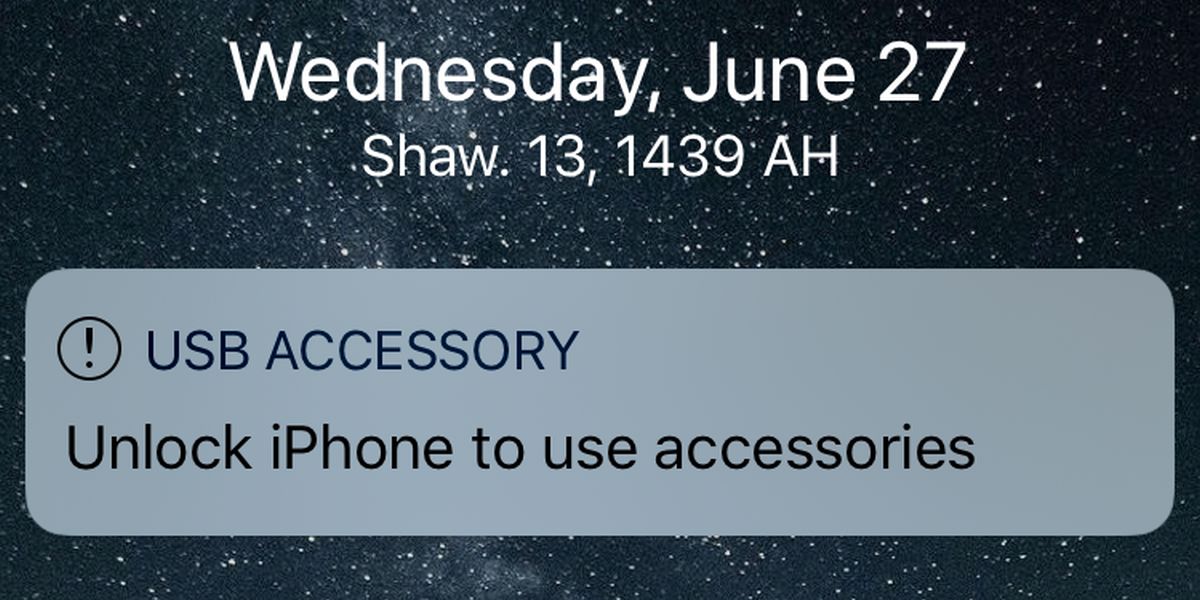
Verwijder de iPhone en installeer deze opnieuw
Sluit uw iPhone aan op uw pc of laptop. Open Apparaatbeheer en vouw Draagbare apparaten uit. Zoek naar je iPhone onder deze groep. Klik er met de rechtermuisknop op en selecteer Apparaat verwijderen in het contextmenu. Koppel uw apparaat los en sluit het vervolgens opnieuw aan. Zorg ervoor dat het ontgrendeld is en dat het moet beginnen met opladen.
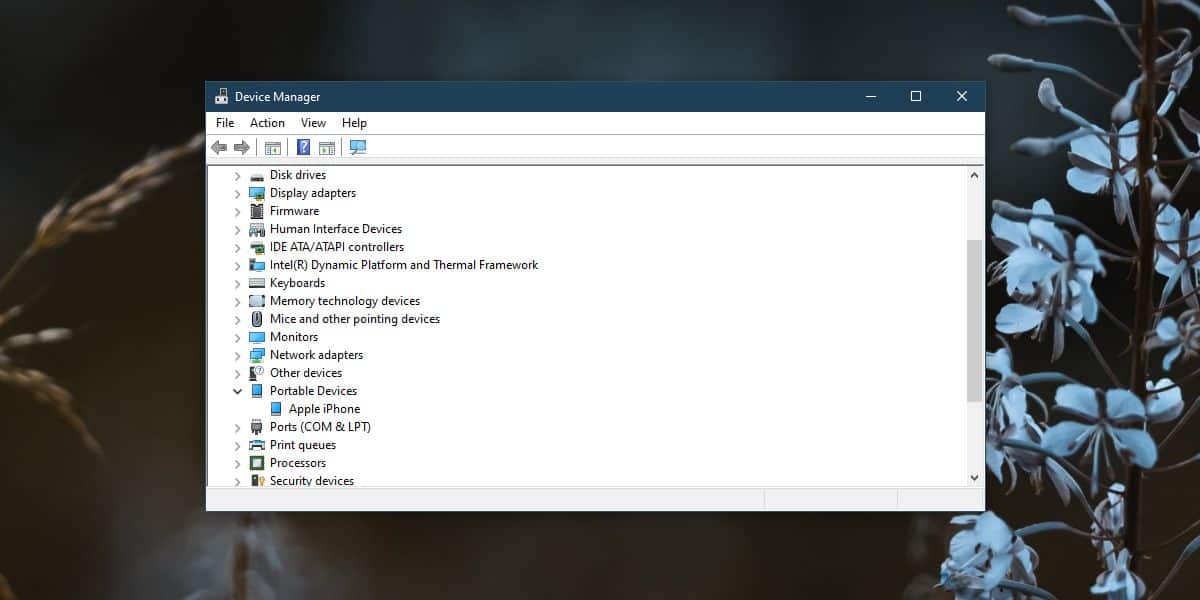
Controleer op uitgeschakelde USB-poorten
Als alles hierboven mislukt, en je hebt het al gedaangeverifieerd dat de iPhone oplaadt bij aansluiting op een andere computer, controleer of USB-poorten zijn uitgeschakeld op het systeem. U kunt dit doen vanuit Apparaatbeheer. Klik met de rechtermuisknop op elke poort en zorg ervoor dat geen van deze poorten hoeft te worden ingeschakeld. Als een poort moet worden ingeschakeld, schakelt u deze in en kijkt u of de iPhone begint op te laden.
Hardwarestoring
Het is mogelijk dat de poorten van uw laptop het probleem zijn. Als andere apparaten er niet van worden opgeladen, bekijk het dan professioneel.













Comments